Краткий ответ? Да. Подожди… но почему? Вы столько раз выдергивали его, как больной зуб, и ничего не пошло не так. Почему вам стоит начать заботиться прямо сейчас? Что самое худшее может случиться?
Может случиться много плохого, и это лишь вопрос времени. Давайте посмотрим, что вас ждет, если вы продолжите его вытаскивать, и почему могут произойти такие плохие вещи.
Как USB-накопители могут быть повреждены при извлечении без извлечения?
То, как USB-накопитель и компьютер взаимодействуют друг с другом, на удивление сложно. Во-первых, компьютер должен обеспечить питание USB-накопителей, чтобы они могли работать. Затем компьютер и USB-накопитель будут общаться друг с другом, чтобы установить соединение. Для этого на компьютере должны быть установлены правильные драйверы.
Сегодняшние USB-накопители поддерживают технологию Plug-and-Play, что означает, что они могут содержать необходимые драйверы для компьютера. Затем компьютер должен понять, какие данные находятся на USB-накопителе, чтобы предоставить вам доступ к ним. Компьютер делает это, считывая главную загрузочную запись (MBR), загрузочную запись раздела (PBR) или структуру каталогов на USB-накопителе.
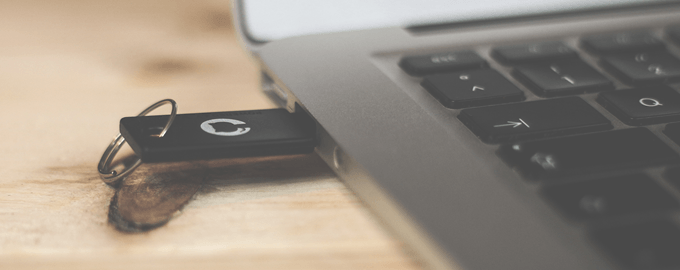
Все это происходит за пару секунд до того, как вы начнете использовать USB-накопитель.
Во время использования флэшки вы можете думать, что она просто читает файлы или каждый раз, когда вы что-то меняете, оно тут же записывается на диск. Это не так.
При чтении файлов по-прежнему происходят изменения. Метаданные файла изменяются, когда система выполняет такие действия, как обновление даты и времени последнего доступа или последнего изменения.
Изменения происходят пакетно. Вы вносите изменения во что-то, изменения сначала сохраняются в кэше вашего компьютера, а затем в конечном итоге записываются на USB-накопитель.
Кроме того, другие программы могут иметь доступ к вашему USB-накопителю, о чем вы даже не подозреваете. Если у вас есть антивирусное или антивирусное программное обеспечение, оно может проверить ваш диск в любой момент.
Итак, в любой момент, даже если вы ничего не делаете с флэш-накопителем, ваш компьютер может его использовать. Если вы вытащите USB-накопитель во время выполнения любого из этих действий, вы можете повредить файлы или сам USB-накопитель.

Но подождите, это еще не все. Это целая церемония, которая происходит, когда вы извлекаете USB-накопитель..
Подобно тому, как у компьютера и накопителя есть фаза знакомства, как указано выше, у них также есть фаза прощания, когда они в последний раз пожимают друг другу руки, заканчивают говорить, а затем компьютер отключается от USB и перестает подавать на него питание.
Если этого не сделать должным образом, может произойти коррупция. Судя по всему, компьютер и USB нуждаются в закрытии в конце их отношений. Блок питания тоже важен. Вы когда-нибудь отключали что-то от стены и видели лишь небольшую вспышку электричества? Аналогичная ситуация может произойти и при вытаскивании флешки, и это может привести к поломке вашего накопителя. Такого почти никогда не бывает, но все же случается.
Что самое худшее может случиться?
В худшем случае ваш USB-накопитель полностью перестанет работать. Вы не можете писать в него, вы не можете читать, он просто не работает.
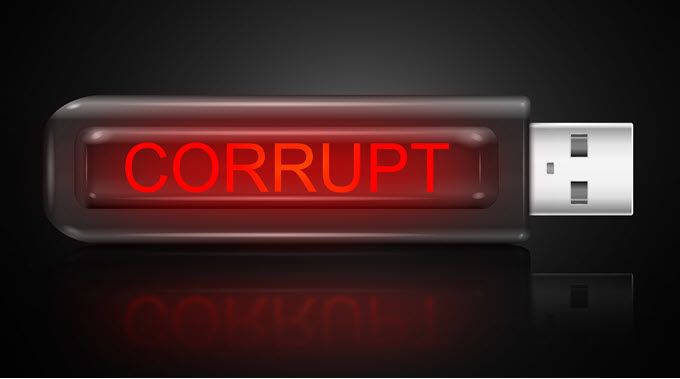
Не имеет большого значения, если вас это не волнует или у вас есть резервная копия где-то еще. Но давайте будем честными: такого никогда не происходит. Это происходит, когда на нем есть важные документы или вы спешите провести презентацию того, что находится на USB-накопителе. Это никогда не происходит в удобное время.
К счастью, возможно, удастся получить починить USB-накопитель и данные на нем. Если только он не был поврежден электричеством, когда вы его вытаскивали. Такое может случиться.
Почему это не происходит постоянно?
В Windows есть функция быстрого удаления, которая обычно предотвращает повреждение. Политика быстрого удаления гарантирует, что Windows сохраняет USB-накопитель в состоянии, позволяющем его извлечь в любое время. По умолчанию Windows использует политику быстрого удаления на ваших USB-накопителях.
Однако это не является надежным решением. Все еще возможно, что вы сможете извлечь флэш-накопитель, пока на него ведется запись или к нему обращается другая программа.
Почему это не происходит постоянно, так это то, что компьютеры невероятно быстры. За то время, пока вы сохранили файл на USB-накопитель, а затем вытащили его, ваш компьютер уже записал файл, поехал в кафе, выпил латте и вернулся. Есть и определенная доля удачи.
Как узнать, что я использую быстрое удаление?
Нажмите на строку Введите здесь для поиска рядом с кнопкой «Пуск». Начните вводить диспетчер устройств .
Вы увидите Диспетчер устройств в качестве одного из результатов поиска. Нажмите, чтобы открыть это..
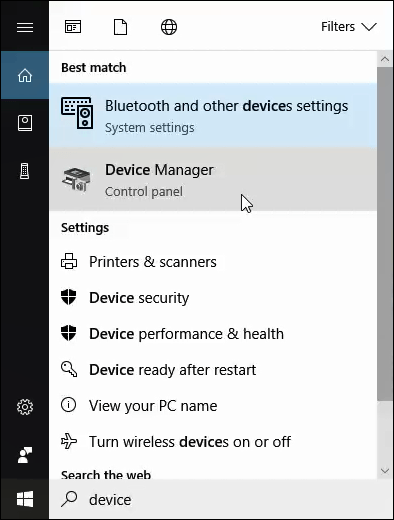
В диспетчере устройств разверните Диски и найдите свой USB-накопитель. В данном примере это USB-устройство Kingston Data Traveler 3.0. В вашем случае это может быть по-другому.
Нажмите правой кнопкой мыши на USB-накопителе и выберите Свойства .
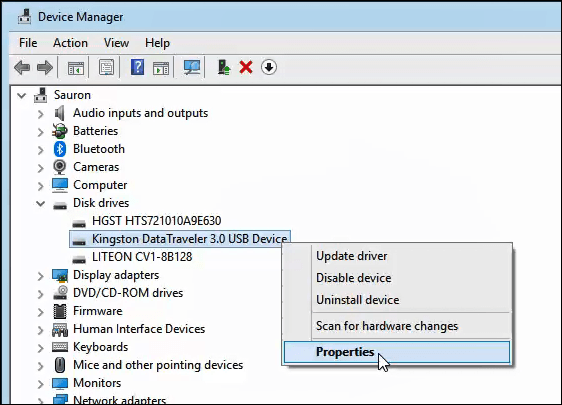
В окне свойств устройства перейдите на вкладку Политики . Там вы увидите, настроен ли ваш USB-накопитель на использование быстрого удаления или повышения производительности. Если для него не установлено значение «Быстрое удаление» и вы этого хотите, выберите его и нажмите ОК .
Как извлечь USB-накопитель?
В Windows есть два хороших способа извлечь USB-накопитель, поэтому необходимо выполнить необходимые шаги для обеспечения его безопасного извлечения. Вы можете извлечь USB-накопитель через панель задач или через проводник. Давайте разберемся, как это сделать.
Извлечь USB-накопитель с панели задач
Нажмите значок USB на панели задач. Если вы его не видите, нажмите стрелку вверх, чтобы отобразить все элементы на панели задач.

Над ним появится небольшое окно со списком всех устройств, подключенных через USB. Найдите устройство, которое хотите извлечь, и нажмите на него.
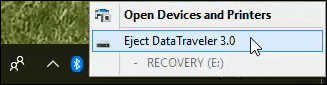
После того как Windows безопасно отключит USB-накопитель, вы увидите следующий экран подтверждения. Теперь вы можете безопасно извлечь диск.
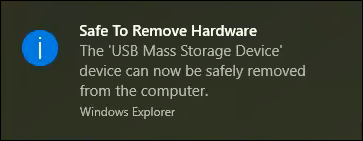
Извлечь USB-накопитель в проводнике Windows
Найдите в проводнике USB-накопитель, который хотите извлечь, и щелкните его правой кнопкой мыши. В открывшемся меню нажмите Извлечь .
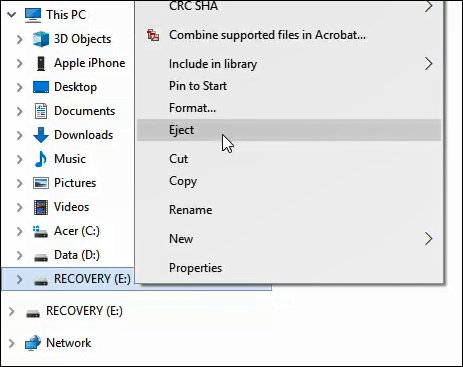
Подождите пару секунд, и вы увидите всплывающее уведомление о подтверждении рядом с часами на панели задач. Теперь вы можете безопасно извлечь флэш-накопитель.
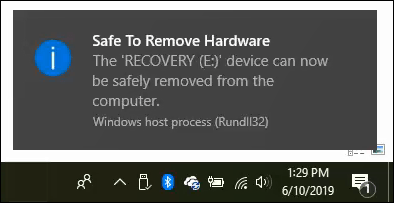
Собираетесь ли вы сейчас извлечь USB-накопители?
Признайтесь, даже несмотря на то, что теперь вы знаете больше об извлечении USB-накопителей, чем когда-либо хотели, и о том, насколько плохи дела могут пойти, вы, вероятно, не собираетесь начинать извлекать USB-накопители. Или ты будешь?
Возможно, однажды вам предстоит работать над важным рабочим проектом. Прежде чем вытащить USB-накопитель, сделайте паузу. Вспомнив эту статью и тот факт, что в худшие времена все идет не так, возможно, вы вытащите эту флэшку. На всякий случай..
.